⇣ Содержание

|
Опрос
|
реклама
Самое интересное в новостях
Кодирование DVD в DivX
Убедиться, какой формат имеет ваш фильм, можно в программе GSpot Codec Information, входящей в состав пакета K-Lite Codec Pack. Утилита находиться по адресу - Пуск => Все программы => K-Lite Codec Pack => Tools = > GSpot Codec Information. Загрузив *.VOB файл, который мы уже открыли в VitrualDUB-MPEG2, в правой части окна можно увидеть нужную информацию. 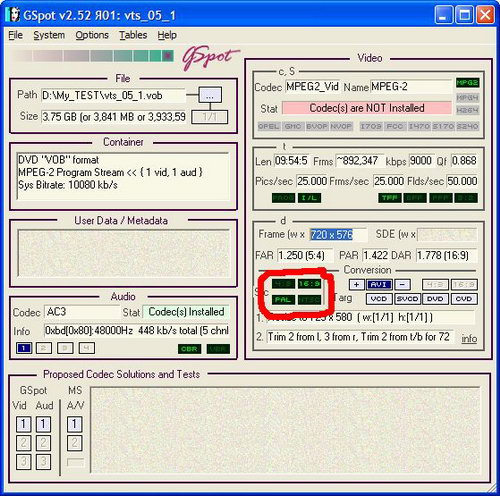 Получив необходимые данные, снова перемещаемся в VitrualDUB-MPEG2, в раздел фильтров. После добавления фильтра "resize", появляется окно его параметров, где нужно ввести разрешение 640х352 и обязательно включить режим фильтра A=-0,75!  Все готово к первому этапу кодирования. Заходим в раздел "Файл", жмем "Сохранить как AVI" и даем файлу какое-нибудь имя, после чего сохраняем результат. Начинается процесс конвертирования. В нашем случае, на первый проход кодирования одного полуторачасового фильма ушло приблизительно один час. Завершив первый этап, у нас появляется два объекта, непосредственно Log-файл и файл с расширением AVI. На данный момент оставим их в покое и переходим ко второму проходу. Сначала "разберемся" с видео, для чего опять заходим в настройки кодека (надеюсь, ещё все помнят, как это делается). Первым делом необходимо выбрать желаемый объем будущего DivX-фильма, для чего рассчитываем битрейт видео и аудио дорожки. Битрейт - это количество информации, которое поступает за единицу времени для отображения видео или аудио потока. Как известно, чем выше битрейт (т.е. за 1 секунду проходит большее количество информации), тем лучше качество сжатого материала. Несомненно, с ростом качества картинки (мелодии) увеличивается объем конечного результата, и здесь вам предстоит решать самостоятельно - что важнее, качество или размер файла? Необходимый битрейт для любого потокового видео определяется при помощи так называемого битрейт - калькулятора, при этом важно учесть продолжительность кодируемого объекта, возможно, его качество и желаемый объем (на один или два диска). Впрочем, нельзя забыть о так называемом, переменном битрейте (VBR - Variable bitrate), который автоматически определят, в какой момент (в зависимости от сложности обрабатываемой сцены) необходимо килобайт для хранения изображения. В кодировании, наиболее оптимальным и качественным, является последний вариант. В случае с двухпроходным кодированием, применятся переменный битрейт, но все равно необходимо задать опорную величину данного параметра, дабы конечный файл не превысил желаемого размера. Для этого необходимо нажать на кнопку "Bitrate calculator", где мы и произведем все необходимые расчеты. Встроенный в DivX битрейт - калькулятор весьма удобен и обладает всеми необходимыми функциями. 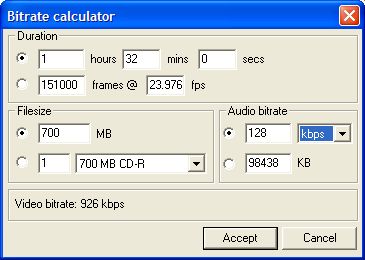 Во-первых, определимся с битрейтом аудио. На наш взгляд, 128 Кбит/с будет хватать "за глаза", для чего в разделе "Audio bitrate" выставим данное значение. Дальше вводим продолжительность фильма (это можно посмотреть в любом DVD-проигрывателе) и, наконец, требуемый объем. Если фильм занимает больше двух часов времени, разумнее конвертировать объект на два диска, если продолжительность видео находится в районе стандартных "час: тридцать", можно обойтись объемом одного CD в 700 Мб. После нажатия кнопки "Accept", полученный результат записывается в раздел "Bitrate". 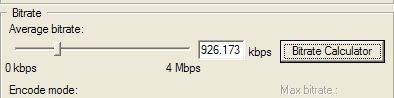 Как видите, программа генерирует значение вплоть до тысячных, но там такая точность не нужна, ибо на практике она может привести к тому, что конечный файл получится больше указанного размера, пусть даже на два-три мегабайта. Поэтому, смело округляем число до целых и выбираем режим кодирования. В этот раз "Multipass, 1st pass" заменяем "Multipass, Nst pass". В итоге, раздел настроек должен выглядеть следующим образом: 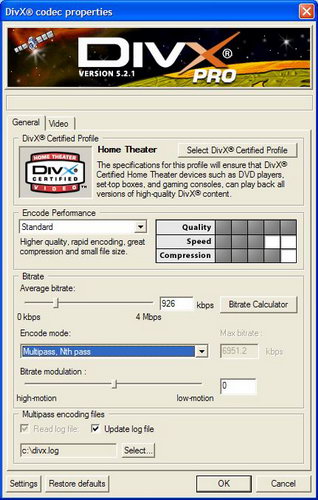 Разобравшись с видео, переходим к настройкам звука. В разделе "Аудио" необходимо выбрать "AVI аудио" и "Режим полной обработки". Повторно открыв меню, у нас откроются дополнительные разделы, один из которых "Компрессия" как раз нам и нужен. В окне предоставляются на выбор многочисленные кодеки, нам же нужен "Lame mp3". Выбрав его, и установив галочку напротив "Показать все форматы", перед нашими очами запестрят различные варианты кодирования звука. Ищем параметр "48000 Hz, 128 kbps CBR, Stereo" и нажимаем "ОК". 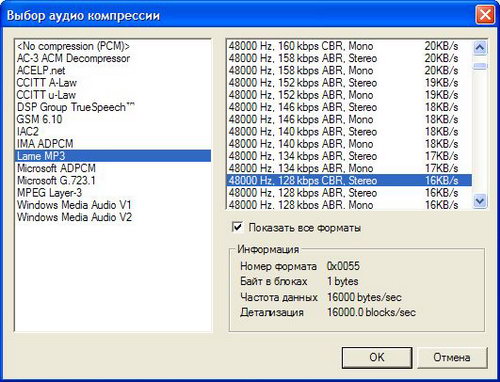 Все, наш компьютер готов к последнему этапу кодирования, после которого на свет должен появиться новый фильм в формате DivX. Для этого повторяем операцию сохранения (напомним, "Файл" => "Сохранить как AVI" => имя файла => "Сохранить"). Только сохранять нужно уже под другим именем, иначе все операции придется повторять заново. После ещё одного часа конвертирования, на наш суд предстает семьсот мегабайтный фильм с хорошим качеством видео и звука. Теперь первый AVI-файл и *.Log можно удалять. Как мы и обещали, рассмотрим однопроходный вариант кодирования. Разница в действиях здесь небольшая, ведь весь процесс конвертирования сократиться ровно на одну операцию. Для этого, снова заходим в настройки кодека DivX, рассчитываем необходимый битрейт, а вместо "multipass…." ставим "1-pass". Далее аналогичным образом настраиваем звук и сохраняем результат. На однопроходное кодирование наш компьютер потратил не многим больше одного часа. Ссылки на необходимые файлы: VirtualDUB-MPEG2 v.1.6.9 Закончив с первым способом, предлагаю перейти к рассмотрению специализированных программ. Второй способВ интернете можно встретить огромное количество разнообразных программ. Безусловно, каждая из них имеет свои преимущества, но найти утилиту, которая удовлетворила бы все потребности пользователя, естественно сложно. Путем долгих исследований и тестов, мы выбрали одну программу, оптимально сочетающую удобство пользования и качество конвертирования. Для новичка, она является оптимальным выбором, так как обладает простым и понятным интерфейсом. В роли кодека опять же выступит DivX 5.2.1, дающий наиболее качественные результаты по сравнению со своими конкурентами. Пока мы не берем в расчет "свежеиспеченный" DivX шестой серии, не смотря на все прелести кодека, он остается довольно "сырым" и имеет ряд проблем в части совместимости со старым программным обеспечением. Конечно, в ближайшем будущем все сложности исчезнут сами собой, и представляющий возможность кодирования с меньшим объемом и лучшим качеством DivX 6.0, очевидно, получит свою пальму первенства среди конкурентов (если, конечно, не будет ответного шага со стороны Microsoft или разработчиков кодека XviD). Ну, а сейчас мы рассмотрим программный пакет Auto Gordian Knot v.1.96.  Главное окно программы содержит все основные настройки, и лишь параметры аудио вынесены в отдельное меню. Начнем по порядку. Сначала нам нужно выбрать файл, который будет конвертироваться в DivX. Кстати, программа также позволяет работать и с XviD, но мы уже объяснили, почему мы не использовали этот кодек. Итак, в качестве источника может выступать, как сам DVD-носитель (или его образ) и также "склеенный" файл *.VOB, который мы создавали в первом способе. Часто бывает, что Auto Gordian Knot не может корректно определить нужные файлы для работы, поэтому наш совет - воспользоваться в данном случае Smart Ripper. Конечно, не на всех DVD главный файл (он же фильм) разрезан на несколько частей. Тогда в применении SR нет необходимости, можно напрямую указать программе месторасположение *.VOB-файла и продолжить настройку. Чуть ниже необходимо выбрать "место дислокации" конечного файла в формате DivX. В разделе Audio track(s) нужно выбрать звуковую дорожку. К сожалению, Auto Gordian Knot показывает лишь порядковый номер дорожки, из-за чего нельзя понять, какой вариант с русским языком, какой с другим. Это можно посмотреть в любом DVD проигрывателе, в разделе настроек воспроизведения. Посчитайте порядковый номер нужного вам языка и укажите это в программе. Определимся с размером. В этот раз все намного проще, достаточно лишь указать желаемый объем, помня о рекомендациях, которые мы давали в начале статьи или просто выбрать опцию с указанием желаемого качества сжатия (по умолчанию -75%). Настройки звука сосредоточены в разделе "Advanced Settings". 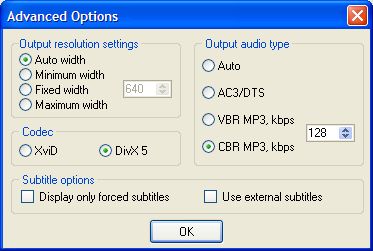 Здесь лишь надо установить желаемый битрейт и его режим (постоянный или переменный). Как мы договаривались, устанавливаем режим "CBR - 128 Кбит/с". Все, программа готова к конвертированию. Добавляем проект в список "работ" кнопкой "Add Job" и нажимаем на "Start". Кстати, если вам нужно кодировать несколько фильмов, то, добавив первый проект в число задач, можно смело настраивать Auto Gordian Knot на другую работу. Таким образом, завершив кодирование первого фильма, программа автоматически перейдет на конвертирование всех последующих проектов. Полтора часа и готовый фильм у нас на тестах. Такой долгий процесс сжатия связан опять же из-за двухпроходного метода кодирования. Скачать Auto Gordian Knot можно по этой ссылке Надеемся, вы смогли сделать для себя выводы и теперь, когда перед вами встанет задача перевести DVD фильм в формат DivX, это не составит для вас большого труда. Все вопросы, замечания и пожелания можно и нужно задавать в конференции Если Вы заметили ошибку — выделите ее мышью и нажмите CTRL+ENTER.
|